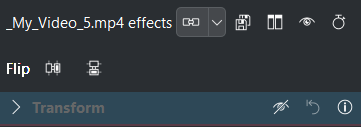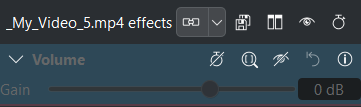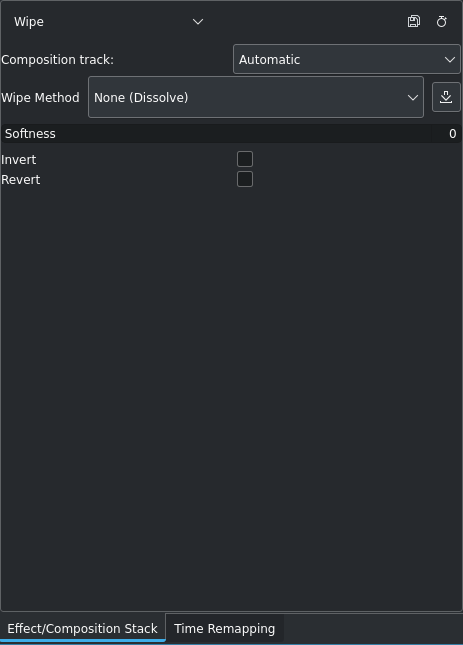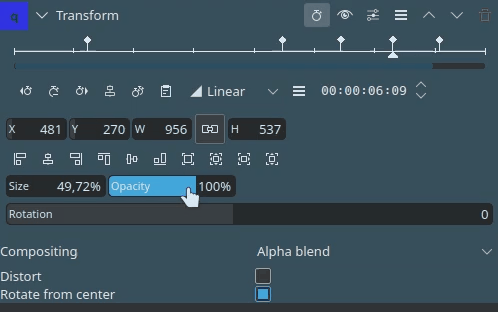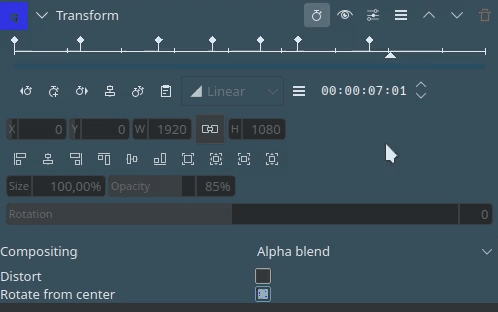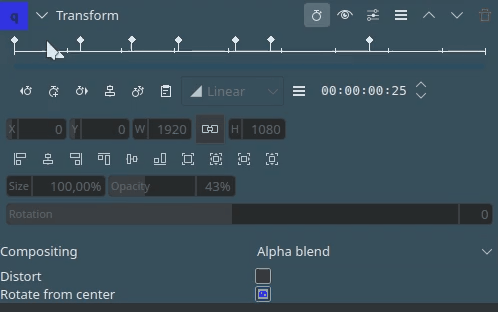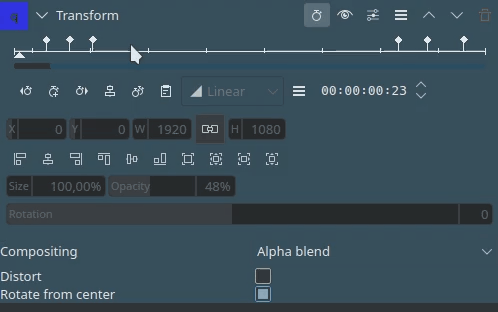Effekter och filter¶
Effekter och filter är mycket viktiga komponenter i videoredigering. I Kdenlive tillhandahålls effekter och filter av frei0r eller avfilter (Kdenlive har inga inbyggda effekter eller egna filter).
Effekter används för att ändra utseendet på eller manipulera ett klipp. Till exempel tillåter effekten Transformera att skala och flytta klippet; effekten Ljusstyrka ändrar klippets ljusstyrka; effekter i kategorin Alfa, mask and nyckling ger mycket specifika filter för maskering eller rotoskopi.
Kdenlive har två grupper av effekter: videoeffekter och ljudeffekter.
Det finns flera sätt att tillämpa effekter:
På klippet i projektkorgen, vilket gör effekten tillgänglig i alla instanser av det klippet i tidslinjen
På klippet i tidslinjen, vilket gör att effekten endast gäller för det klippet i tidslinjen på den platsen
På spåret, som tillämpar effekten på alla klipp i just det spåret
På Master, som tillämpar effekten på alla klipp i alla spår
Observera
Alla effekter kan inte användas på Master eller spårnivå och det är inte heller vettigt.
Inbyggda effekter¶
De inbyggda effekterna är normalt inaktiverade, så man måste aktivera dem innan de kan användas.
Alla inbyggda effekter kan inaktiveras/aktiveras globalt i
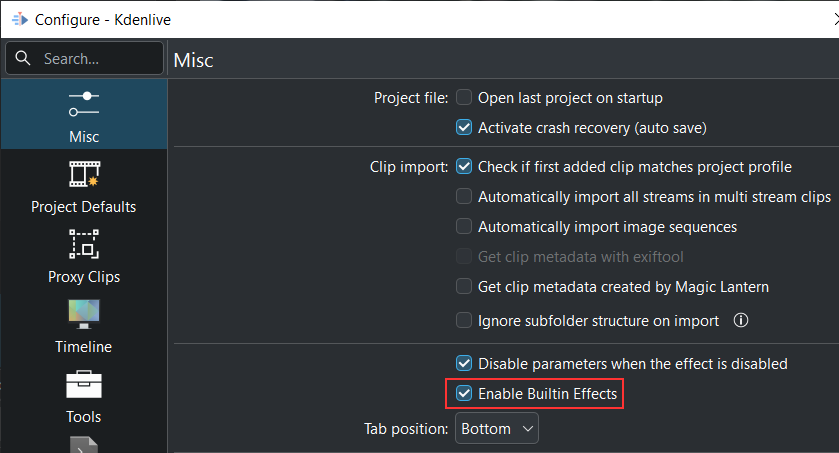
Under Diverse kan man inaktivera/aktivera alla inbyggda effekter. Standardvärdet är**inaktiverade**.¶
När ett klipp dras till tidslinjen, läggs alltid effekterna Vänd och Transformera till i klippets videodel. För ljuddelen läggs effekten Volym normalt till.
De är de mest använda effekterna, som nu är lättillgängliga utan att behöva lägga till dem manuellt.
Inbyggda effekter kan användas på fyra ställen:
på ett klipp i projektkorgen (Transformera och Vänd, ljuddel: Volym)
på tidslinjen när ett klipp klickas (videodel: Transformera och Vänt, ljuddel: Volym)
på spårhuvudet (bara Vänd på videospår och Volym på ljudspår)
Effektflik¶
Gör effektfliken synlig med .
Den grafiska komponent Effekter har åtta kontrollikoner som visar eller döljer de olika effektkategorierna:
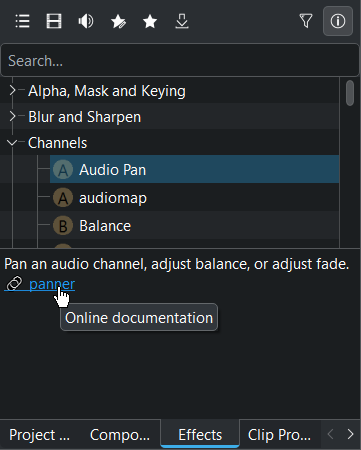
Kdenlive grafiska komponent Effekter som en flik i projektkorgens område¶
Main effects shows all video and audio effects (default view)
Show all video effects shows all video effect categories only
Show all audio effects shows all audio effects categories only
Show all custom effects shows all effects you have created by saving an effect stack.
Show all favorite items shows all effects that were flagged as a favorite effect. This is the same list that appears when selecting Insert an effect from the right-click menu of a clip in the Timeline, or by clicking the Favorite Effects in the Timeline toolbar.
Download New Effects opens a dialog window where effect templates are listed from the KDE Store
Only show reviewed assets toggles between the effects which are reviewed and tested by the Kdenlive team and not tested effects (still in test phase).
Show 10 bit compatible only it hides assets not compatible with a 10-bit pipeline. Use the 10 Bit category or the NVENC H265 ABR 10 bit codec for rendering.
Show/hide description of effects toggles the information display below the effect list where a short description of what the effect does is displayed when on. Click on the blue effect text opens the online documentation to this effect.
Effekt- och kompositionsstapel¶
Den grafiska komponenten är också känd som Egenskapsfliken eftersom den listar alla effekter som tillämpas på det markerade klippet samt varje effekts inställningar eller egenskaper. Om en komposition väljs visar komponenten kompositionens inställningar eller egenskaper.
Observera
Bara effekter kan staplas, kompositioner kan det inte.
Funktioner för effekt- och kompositionsstapel¶
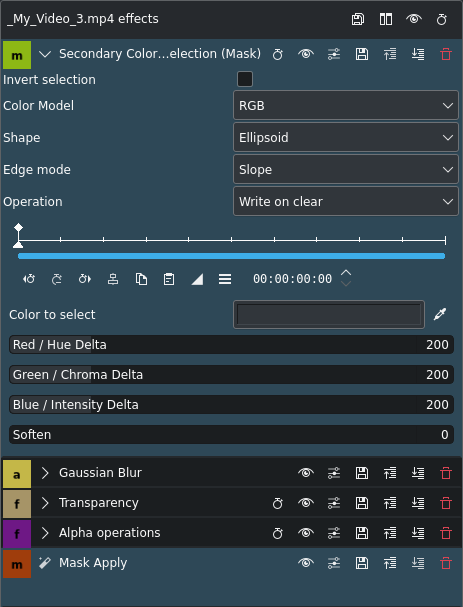
Effektstapel i Kdenlive¶
Spara effekt: Öppnar ett dialogfönster där man kan ange ett namn på effektstapeln under vilken den kommer att listas i effektkategorin Egen och en kommentar som visas i informationsdisplayen
Jämför effekt: Delar upp förhandsvisningsskärmen vertikalt för att göra en jämförelse sida vid sida av klippet med och utan effekter
Effekter aktiverade: Sätter på eller stänger av effektstapeln. Det motsvarar att inaktivera alla effekter i effektstapeln.
Dölj/visa nyckelbilder i tidslinjen: Sätter på eller stänger av visningen av nyckelbilder för klippet i tidslinjen
När en effekt tillämpas på ett klipp i tidslinjen kan man klicka på effektknappen för att aktivera/inaktivera klippstapeln för klippet. När inaktiverad är effektnamnet på klippet överstruket.
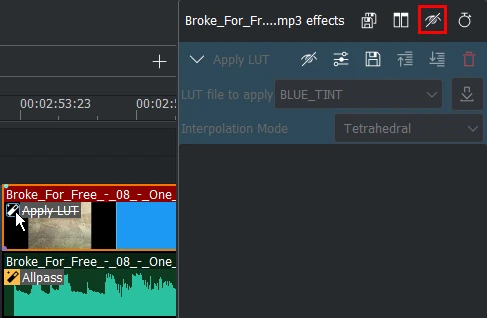
Effektstapel i Kdenlive avaktiveras genom att klicka på effekten av ett klipp¶
Effektfunktioner¶
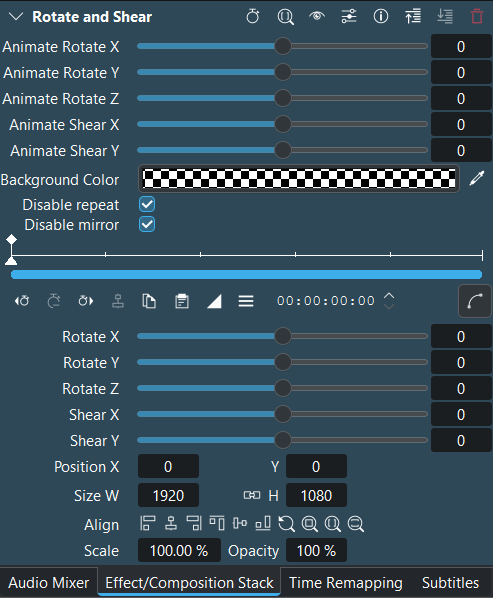
Effektpanel i Kdenlive¶
Expandera eller dra ihop effektpanelen. Skift + klicka för att expandera eller dra ihop alla effekter
Dölj/visa nyckelbilder: Stänger av eller sätter på visning av nyckelbildslinjalen
Använd effektzon: Ändrar skärmen för att visa effektzonen
Inaktivera effekt: Stänger av eller sätter på effekten. Effekten förblir i stapeln men tillämpas inte under uppspelning eller återgivning.
 Förinställningar: Öppnar en lista med avancerade alternativ för att hantera förinställningar för effekten (t.ex. återställ effekten till dess standardparametrar).
Förinställningar: Öppnar en lista med avancerade alternativ för att hantera förinställningar för effekten (t.ex. återställ effekten till dess standardparametrar).
Spara effekt: Öppnar ett dialogfönster där man kan ange ett namn på effekten under vilken den kommer att listas i effektkategorin Egen och en kommentar som visas i informationsdisplayen
Öppna effektdokumentation i webbläsare: Det öppnar nätdokumentationen för effekten
 Flytta upp effekt: Flyttar effekten upp ett snäpp i listan (effektsekvens uppifrån och ner är viktig)
Flytta upp effekt: Flyttar effekten upp ett snäpp i listan (effektsekvens uppifrån och ner är viktig)
 Flytta ner effekt: Flyttar effekten ner ett snäpp i listan (effektsekvens uppifrån och ner är viktig)
Flytta ner effekt: Flyttar effekten ner ett snäpp i listan (effektsekvens uppifrån och ner är viktig)
Ta bort effekt: Tar bort effekten från effektstapeln
uppåtpil/neråtpil går till nästa effekt i listan
Tillämpa en effekt¶
Var man verkställer en effekt¶
En effekt kan tillämpas på fyra olika nivåer av projektet:
På ett klipp i tidslinjen: den påverka bara det klippet
På ett klipp i papperskorgen: det påverkar alla förekomster av klippet i tidslinjen
På ett spår: det påverkar alla klipp på det spåret
På Master: det påverkar det globala resultatet
Hur man tillämpar en effekt¶
För att tillämpa en effekt på ett klipp i projektkorgen eller tidslinjen kan man välja en under fliken Effekter och dra den till klippet.
Man kan också dubbelklicka på en effekt under fliken Effekter, vilket lägger till effekten till klippet i projektkorgen som visas på klippskärmen. För tidslinjen lägger det till effekten för de klipp som är markerade. Så man kan tillämpa en effekt på flera klipp samtidigt i tidslinjen.
En annan metod är att använda ikonen Favoriteffekt på tidslinjens verktygsrad och välja effekten därifrån (man lägger till en effekt i favoriteffekterna genom att högerklicka på effekten under fliken Effekter och välja: guilabel:Lägg till i favoriter).
Alternatively, you can use to select an effect from the various categories and add it to the selected clip(s) in the Timeline.
Och sist men inte minst kan man kopiera effekter med alla inställningar från vilket klipp som helst (tidslinje eller projektkorg) och klistra in dem i andra klipp.
För att tillämpa en effekt på ett spår, se Spåreffekt.
För att tillämpa en effekt på Master, se Mastereffekt.
Observera
Effekter läggs alltid till längst ner i effektstapeln, och eftersom effektordningen är viktig kan den arrangeras om.
Nyckelbilder i effekter¶
Många effekter använder konceptet ”Nyckelbilder”. Nyckelbilder är användardefinierade punkter i klipp där man vill att en effekt ska starta, stoppa eller ändras. Man kan ställa in parametrarna för effekterna till olika värden vid olika nyckelbilder så ändrar Kdenlive parametrarna gradvis mellan de två nyckelbilderna så att när videon har kommit till nästa nyckelbild har parametern justerats för att matcha den nyckelbilden. Det interpolerar mellan nyckelbilder.
Nyckelbildstyper, interpolering¶
Använd ikonen för nyckelbildsinterpolering för att välja nyckelbildstyp. Se Snabbstart för ett exempel på användning av nyckelbilder för effekten RGB-justering.
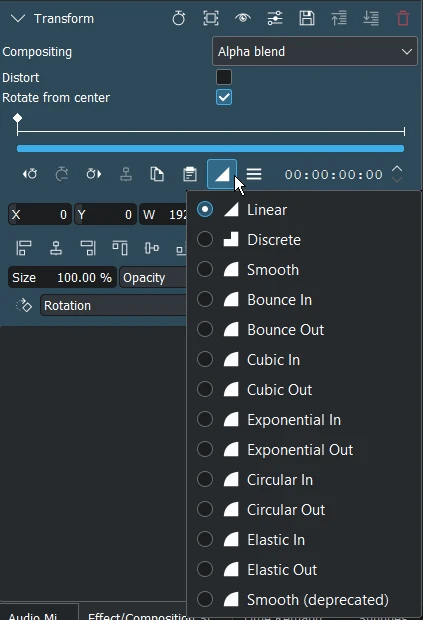
Nyckelbildstyper i Kdenlive¶
De första tre nyckelbilderna är: Linjär, Diskret och Jämn (centripetal Catmull-Rom spline-interpolering). Det är vanliga nyckelbilder. Mer information om nyckelbilder finns här.
Nästa tio nyckelbilder är lättnadsnyckelbilder vars beräkningar är baserade på Robert Penners ekvationer[2].
I verkligheten startar och stannar inte objekt bara omedelbart, och rör sig nästan aldrig med konstant hastighet. När vi öppnar en låda flyttar vi först snabbt på den och saktar ner när den kommer ut. Tappa något på golvet, och det kommer först att accelerera neråt och sedan studsa upp igen efter att ha träffat golvet.
Lättnadsnyckelbilder: Rörelsen börjar på den vänstra sidan, och segmenten i blått och grönt representerar snabbare rörelse.
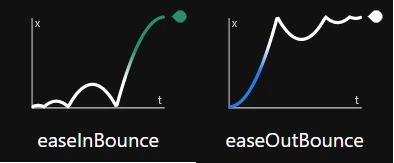
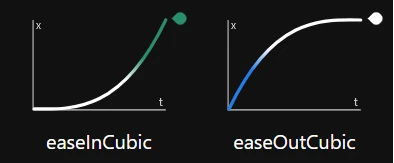
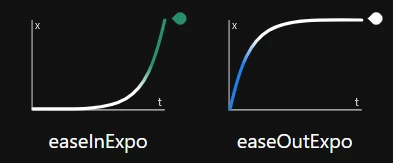
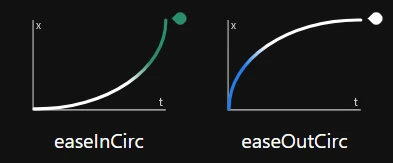
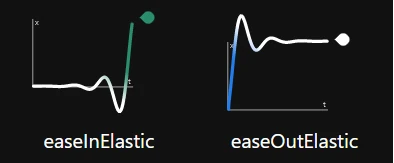
Jämn (föråldrad): är nyckelbilden med jämn Catmull-Rom spline-interpoleringen innan Kdenlive 24.02.
Nyckelbildslinjal¶
Nyckelbildslinjalen har zoomrader som gör det mycket lättare att justera nyckelbilder om klippets längd är relativt lång och den grafiska effektstapeln är för smal för att visa alla nyckelbilder med bra avstånd.
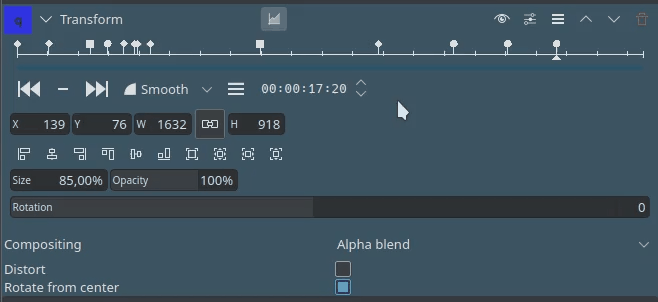
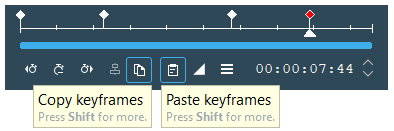
Nyckelbilder kan kopieras och klistras in mellan effekter och till och med över klipp genom att använda standardgenvägarna Ctrl+C, Ctrl+V
Nyckelbildskurveditor¶
Implementerad med version 24.08 är nyckelbildskurveditorn fortfarande på alfanivå. Förbättringar görs i kommande versioner.
Kurveditorn som visar nyckelbildernas typ och deras kurvor.
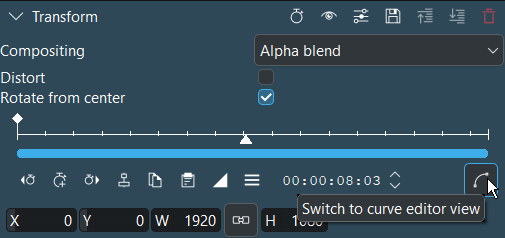
För att byta till kurveditorn klicka på Byt till kurveditorvy.
Kurveditorn kan endast aktiveras för effekter som har följande parametrar: X, Y, bredd, höjd, ogenomskinlighet (alfa, valfritt) och rotation. För alla andra effekter är kurveditorn nedtonad.
Genom att dubbelklicka i fönstret läggs nya nyckelrutor till. Att hålla muspekaren över en nyckelbild ändrar markören till ett kryss och man kan:
flytta nyckelbilden för att ändra värdet, beroende på vilken flik man är i (X-position, Y-position, bredd, höjd, ogenomskinlighet, rotation). Att hålla nere Ctrl flyttar endast nyckelbilden vertikalt.
klicka på nyckelbilden och ändra nyckelbildens typ
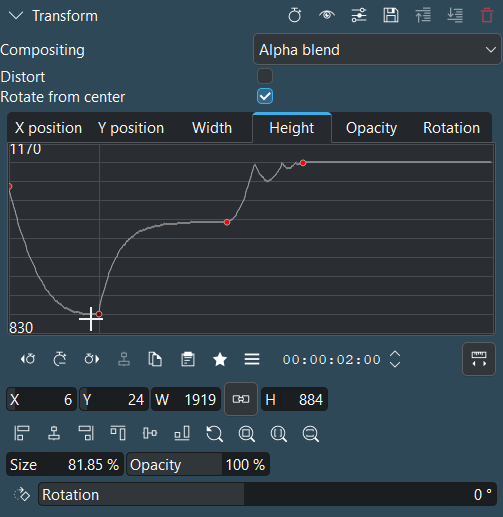
I det här exemplet aktiverar markören den andra nyckelbilden och man kan antingen ändra värdena genom att flytta nyckelbilden eller ändra värdena direkt i rutorna under kurvredigeringsvyn.
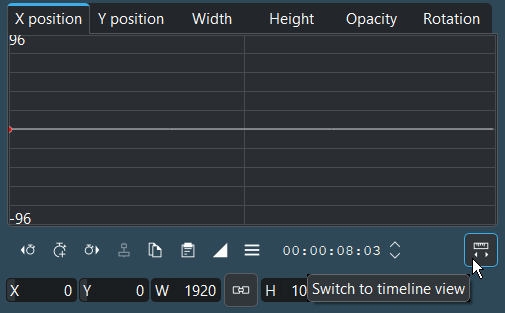
För att byta tillbaka till tidslinjen, klicka på Byt till tidslinjevy.
Arbeta med nyckelbilder i effektstapeln¶
Effektnyckelbildspanelen möjliggör omfattande ändring av nyckelbilder:
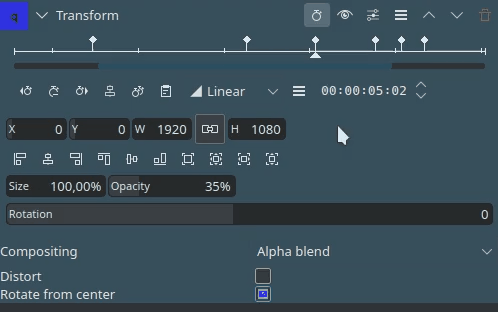
Markera nyckelbilden som ska flyttas
Flytta markören till positionen dit nyckelbilden ska flyttas
Klicka på
Flytta markerad nyckelbild till markören
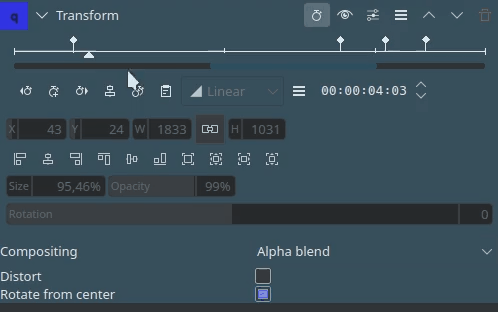
Välj nyckelbilden som ska dupliceras
Klicka på
Kopiera nyckelbild
Flytta markören till positionen där den nya nyckelbilden ska infogas
Klicka på
Klistra in nyckelbild
Nyckelbildstyper¶
Lättnadsfunktioner är baserade på Robert Penner's Easing Functions.
Utbyta nyckelbilder över effekter¶
Man kan importera och exportera nyckelbilder från/till klippbordet. Funktionen är inte bara användbar för att kopiera nyckelbilder från ett klipp till ett annat, den kan också användas till exempel för att kopiera resultaten från rörelsedetektering till transformeringseffekten.
För att exportera nyckelbilder till klippbordet klickar man på Alternativ i nyckelbildspanelen[1] och väljer Kopiera nyckelbilder till klippbordet.
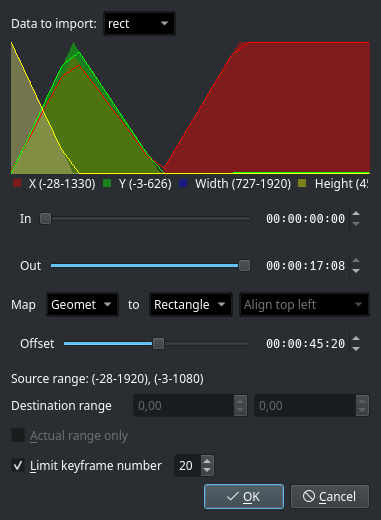
Importera nyckelbilder¶
För att importera nyckelbilder från klippbordet klickar man på Alternativ i nyckelbildspanelen[1] och väljer Importera nyckelbilder från klippbordet. Om man har giltiga data på klippbordet ska det här dialogfönstret visas där man kan justera avbildning av data.
För de flesta användningsfall räcker standardinställningarna. Men man kanske bara vill kopiera en delmängd av data och kanske ange ett positionsvärde, till exempel.
Spåreffekt¶
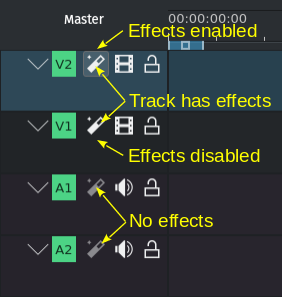
Spåreffektindikeringar¶
Effekter kan läggas till för ett helt spår som påverkar alla klipp på det spåret. Dra helt enkelt en effekt från fliken Effekter till rubriken på önskat spår, eller klicka på ikonen Spåreffekt och dra effekten till spårets effektstapel.
Master-effekt¶
Om ljud- eller videoeffekter ska användas över hela videon, klicka på knappen Master ovanför spårrubrikerna för att se Master-effektstacken där man kan lägga till effekter precis som för klipp eller spår.
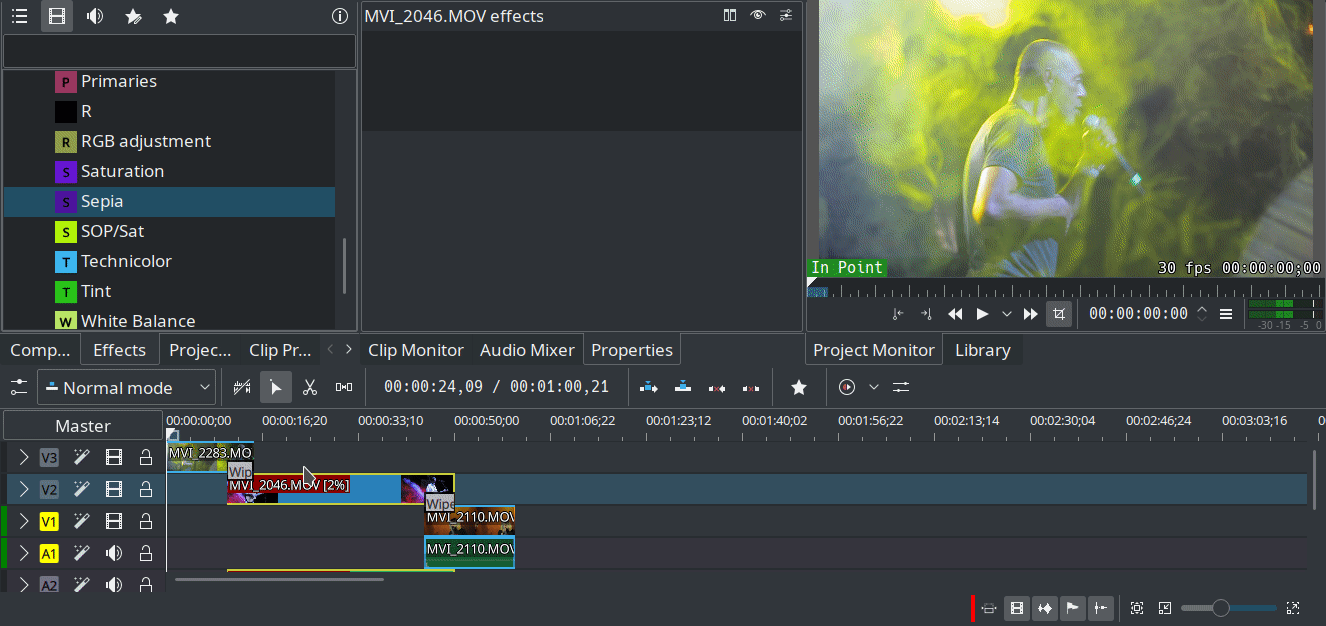
Lägga till en sepiaeffekt för hela videon¶
Det finns specifika effekter och filer som bara fungerar för På master.
Effektzoner¶
Effektzoner gör det möjligt att tillämpa effekter för specifika delar av spåren eller tidslinjen. Zoner kan ställas in från effektzonsfältet i tidslinjen eller från gränssnittet i effektpanelen.

Spåreffektzon¶
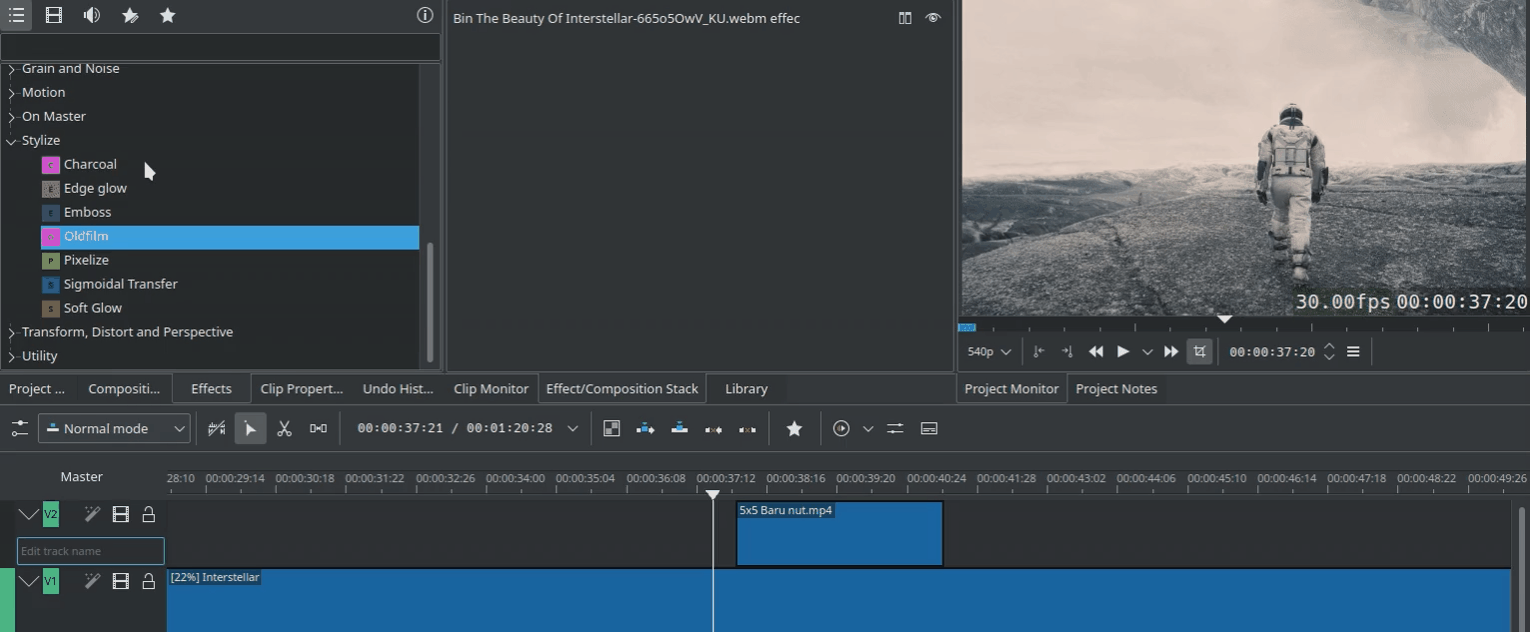
Master-effektzon¶
Maskeffekter¶
Funktionen gör det möjligt att tillämpa effekter endast på specifika områden i ett klipp genom att använda masker. I den nuvarande implementeringen kräver processen tre steg:
Lägg till en av de tre tillgängliga maskerna: Form alfa (mask), Rotoskopi (mask) or Alfaformer (mask).
Lägg till en effekt (eller effekter) som ska tillämpas för det maskerade området
Lägg till effekten Verkställ mask för att aktivera masken för effekterna i steg 2
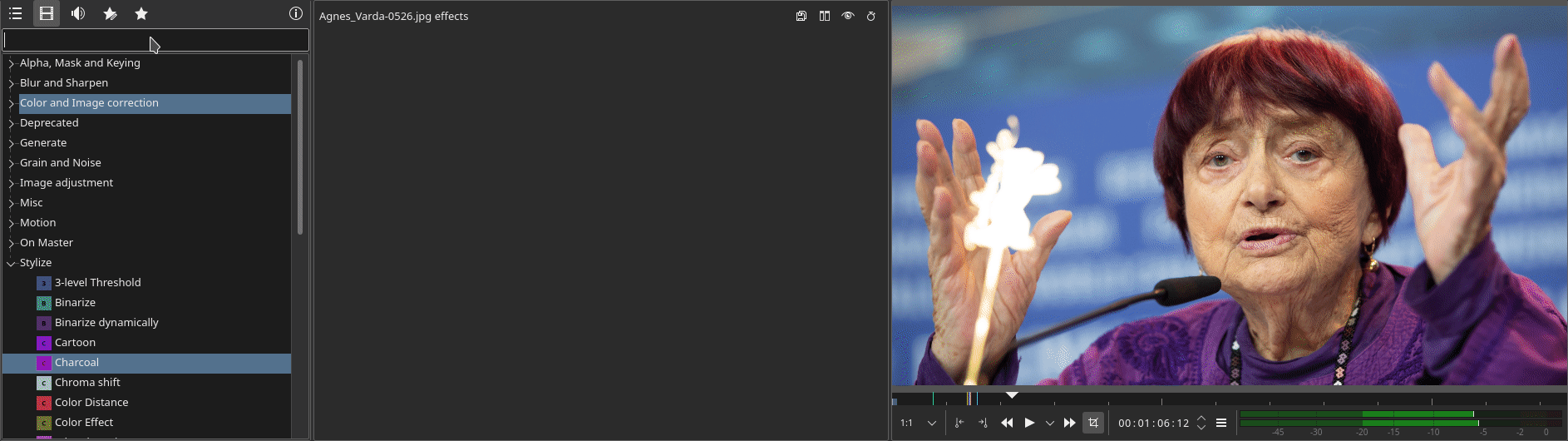
Använda rotoskopi (mask) för att endast tillämpa mättnadseffekten i ett specifikt område
Man kan tillämpa mer än en mask per klipp genom att följa samma trestegsprocess.
Videoeffekter¶
Videoeffekterna delas upp i följande kategorier:
De tillgängliga effekterna definieras av .xml-filer som finns i .local/share/kdenlive/effects (t.ex. /usr/share/kdenlive/effects).
De här .xml-filerna innehåller standardvärden för effektparametrar. Så om man inte gillar effekternas standardvärden i Kdenlive, kan man ändra standardvärden genom att redigera .xml-filerna.
Se också här för en alfabetisk lista över effekter och filter.
Ljudeffekter¶
Ljudeffekterna delas upp i följande kategorier:
De tillgängliga effekterna definieras av .xml-filer som finns i .local/share/kdenlive/effects (t.ex. /usr/share/kdenlive/effects).
De här .xml-filerna innehåller standardvärden för effektparametrar. Så om man inte gillar effekternas standardvärden i Kdenlive, kan man ändra standardvärden genom att redigera .xml-filerna.
Se också här för en alfabetisk lista över effekter och filter.
Alfabetisk lista över alla effekter och filter¶
Ljudverktyg¶
Tidsombildning¶
Funktionen för tidsombildning gör det möjligt att använda nyckelbilder för hastigheten på ett klipp för att uppnå effekter som hastighetsökning.
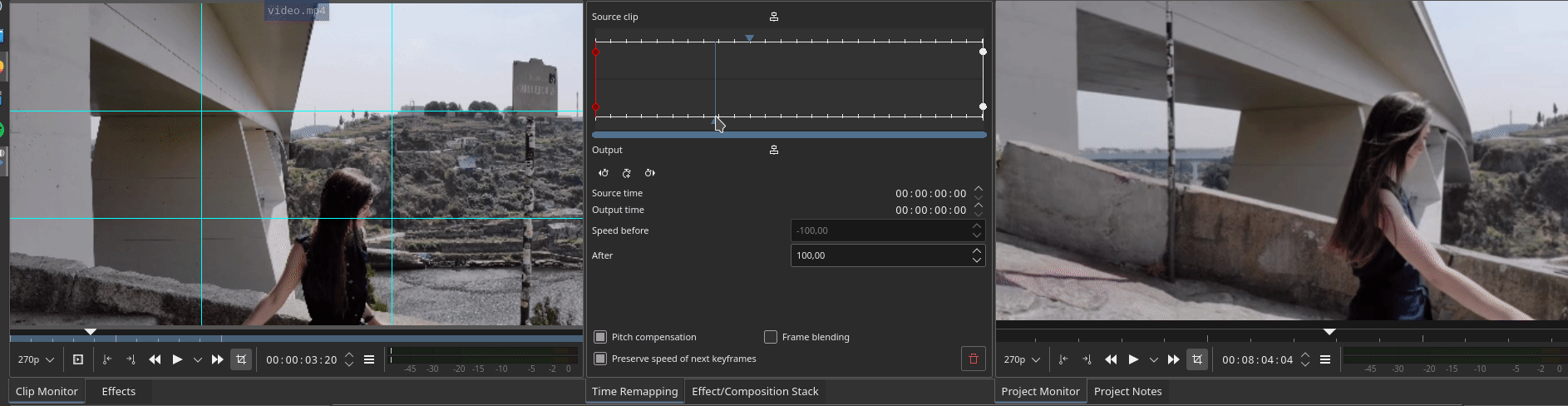
Exempel på att använda tidsombildning för hastighetsändring¶
Se också den här handledningen.
Tal till text¶
Textning¶
Effektdemonstrationer¶
Följande tre YouTube-videor visar resultaten av ett antal av videoeffekterna som finns tillgängliga i Kdenlive (spansk textning).
En annan YouTube-video (engelsk textning)
Se också den här YouTube-spellistan från Franz M.P.